Ввод и редактирование матриц
1. Нейман Л.В., Богомильский М.Р. Анатомия, физиология и патология органов слуха и речи. М., 2003.
2. Слуховая система. Ред. Я.А. Альтман. Л., 1990.
Основные операции с векторами и матрицами
Решение систем линейных уравнений
Символьные операции с матрицами
Решение уравнений
Основные операции с векторами и матрицами
До сих пор мы использовали в расчетах переменные с одним численным значением – скаляры. Но очень часто необходимо использовать массивы чисел. MathCAD поддерживает два типа массивов – одномерные (векторы) и двухмерные (матрицы). Элементами массива могут быть числа, строки, математические выражения и даже другие массивы. Основные операции для работы с векторами и матрицами собраны на панели математических инструментов Matrix.
Ввод и редактирование матриц
В MathCAD есть несколько способов ввести матрицу. Если матрица небольшого размера и ее элементы не являются функциями индексов, то проще всего ее ввести целиком с клавиатуры. Для этого надо выполнить следующие действия.
1. Установить курсор в свободное место рабочей области документа.
2. Ввести имя переменной, которой надо присвоить массив чисел (вектор или матрицу) и нажать <:>для ввода оператора присваивания.
3. Выбрать команду меню Insert=>Matrix или на панели инструментов Matrix щелкнуть на кнопке Matrix или Vector.
4. В открывшемся диалоговом окне Insert Matrix ввести количество строк (Rows) и столбцов (Columns).
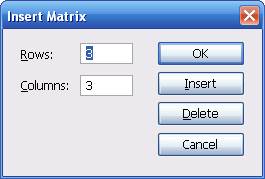
5. После установки размеров для вставки шаблона в документ щелкнуть на кнопке OK.
6. На листе появится шаблон для матрицы. Ввести элементы вектора или матрицы в поля ввода, указанные местозаполнителями.
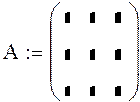
Для перемещения курсора от одного элемента к другому можно использовать клавиши-стрелки, но при вводе значений в пустой шаблон матрицы удобно пользоваться клавишей <Tab>, которая переводит курсор к следующему незаполненному полю ввода элемента матрицы.
Существуют и другие способы ввода элементов массива, которые будут рассмотрены позже.
Кроме ввода матрицы диалоговое окно Insert Matrix используется также для корректировки в матрице количества строк или столбцов.
Для того чтобы добавить строки и столбцы в матрицу, необходимо:
1. Установить курсор на элемент матрицы, справа от которого необходимо вставить столбцы или ниже которого необходимо вставить строки.
2. Ввести в окне Insert Matrix количество строк и столбцов, которые необходимо вставить и щелкнуть на кнопке Insert.
Для того чтобы удалить строки и столбцы из матрицы, необходимо:
1. Установить курсор на элемент матрицы, который находится в самом левом столбце из тех, которые нужно удалить либо в самой верхней строке из тех, которые нужно удалить..
2. Ввести в окне Insert Matrix количество строк и столбцов, которые необходимо удалить и щелкнуть на кнопке Delete.
3. Для того чтобы закончить вставку или удаление строк или столбцов необходимо закрыть диалоговое окно Insert Matrix. Закрытие необходимо производить кнопкой Close, а не OK. Кнопка Close появляется в диалоговом окне вместо кнопки Cancel только после того, как нажата кнопка Insert или Delete.
Примеры
Создать матрицу размера 4х3 с помощью шаблона «матрица» панели Matrix. Элементы матрицы придумать самим.
Довести предыдущую матрицу до размера 4х4 путем добавления четвертого столбца. Использовать окно Insert Matrix -> Insert. Close.
Сделать из предыдущей матрицы размера 4х4 матрицу размера 3х3 путем удаления 2-го столбца и третьей строки. Использовать окно Insert Matrix -> Delete. Close.
Дата добавления: 2014-12-20; просмотров: 1688;
